为了照顾识字不多的小朋友,或者一些外国友人,有时我们需要给文字加上汉语拼音,以方便他们识读。这在Word 2016中很容易实现。
首先打开Word文档,输入想要标注拼音的文字,并将它们选中。
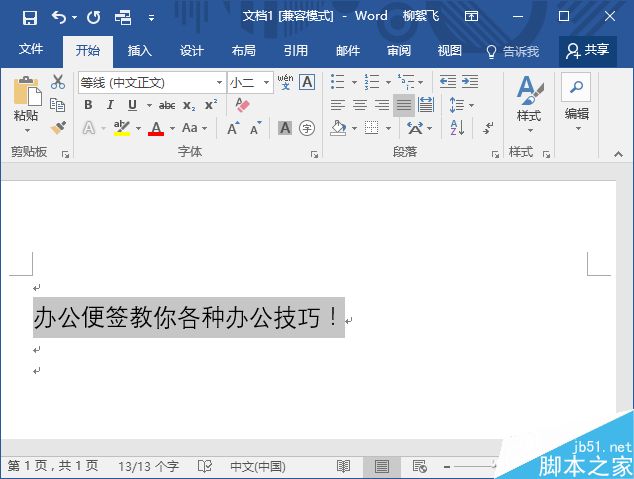
如何在word文档页面左侧添加页码
最近有小伙伴在咨询,如何在文档页面左侧添加页码,并且是数字格式是横向的,如下图所示: 遇到这种情况,你一般是如何处理呢? 其实要解决这个问题,很简单,可以通过以下方式来实现: 第一步:双击页眉处,进入相应的编辑状态,之后点击插入——插图——文本框。 第二步:选中文本框,点击设计——页眉和页脚——页码——
接下来在“开始”选项卡中,点击拼音指南按钮,就是那个带汉语拼音的“文”字图标。在打开的拼音指南对话框中,可以看到汉字已被自动标注上拼音了。

对于拼音的格式,可以进行各种调整,选择对齐方式,改变字体,以及调整字号大小等。通过“偏移量”设置,可以调整拼音和汉字的距离。设置完毕,点击“确定”返回,就可以看到漂亮的拼音文字啦。
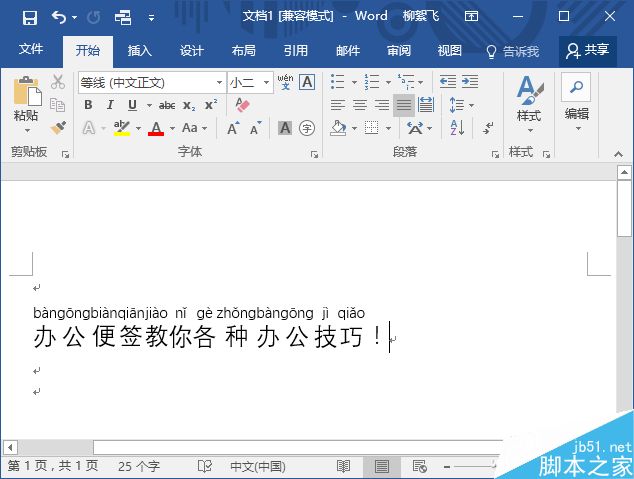
注意,在编辑文档时,你可以任意改变汉字的大小,但是拼音的大小,必然还在拼音指南中才能调整。
以上就是Word如何快速给文字加上汉语拼音方法介绍,操作很简单,你学会了吗?希望能对大家有所帮助!如何将Word转换为网页html格式的方法(附代码清理方法)
这篇文章主要介绍了如何将Word转换为网页html格式的方法,需要的朋友可以参考下




